Capture One 21 dostal první větší update, který zdaleka neřeší jen opravy chyb a přidávání nových fotoaparátů, ale také rozšiřuje možnosti aplikace o několik užitečných funkcí.
Štětce stylů (Style Brushes)
Asi největší novinkou jsou Style Brushes, které propojují uložené styly s místními úpravami pomocí štětce. Novinku najdete v podobě stejnojmenného nástroje v postranním panelu, konkrétně v záložce Exposure. Pokud jej zde nemáte, můžete si jej snadno přidat – například kliknutím pravým tlačítkem myši na záložku Exposure a výběrem položky Style Brushes z podmenu Add Tool.
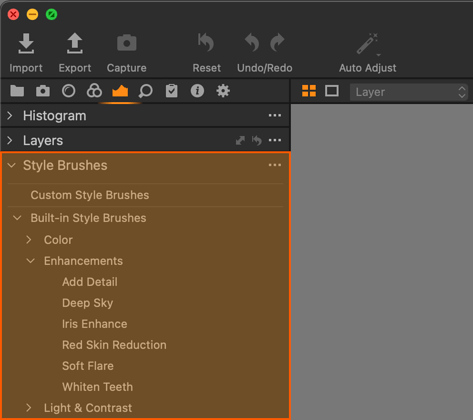 |
| Paletu Style Brushes najdete v záložce Exposure postranního panelu nástrojů |
Paleta obsahuje seznam uložených štětců, rozdělených podobně jako v případě stylů či předvoleb do dvou skupin – v sekci Custom Style Brushes se budou objevovat vaše vlastní štětce, zatímco v Built-in Style Brushes najdete ty, které vytvořili tvůrci Capture One.
Použití je jednoduché – vyberete si uložený styl, který chcete aplikovat, aktivní nástroj se automaticky změní na štětec a můžete začít úpravu nanášet na fotografii. Capture One pro vás sám vytvoří novou vrstvu pojmenovanou stejně jako použitý styl, případně aktivuje již existující, pokud použijete stejný štětec podruhé. V případě, že byste chtěli tentýž styl nanášet štětcem ve více samostatných vrstvách, kliknete na jeho jméno v paletě pravým tlačítkem a zvolíte možnost Use on New Layer.
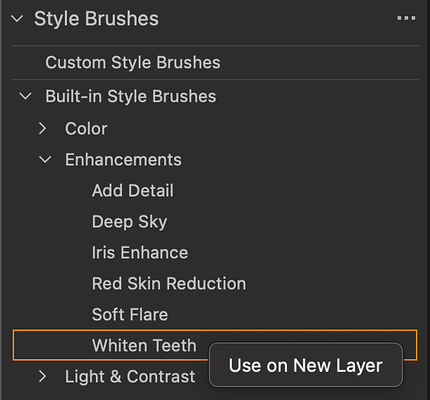 |
| Vynucení použití štětce na nové vrstvě |
Štětce stylů tvoří uložené úpravy společně s nastavením štětce. Jejich použití je tedy většinou velmi rychlé, bez nutnosti nastavovat parametry, jako je velikost či tvrdost štětce.
Vestavěné štětce umožňují provádět řadu častých úprav, ať už obecných, jako například přidání či ubrání sytosti, posun barev do teplejších či chladnějších tónů, dodging a burning apod., nebo konkrétněji zaměřených, mezi něž patří například štětec pro bělení zubů, zdůraznění duhovky, potlačení načervenalých odstínů pleti a další. Většina štětců má v parametrech uloženou nízkou hodnotu Flow, protože se počítá s jemným postupným nanášením efektu, čímž se dosahuje nejpřirozenějších výsledků.
Pokud se rozhodnete uložit si vlastní štětce, postup je následující:
- Vytvořte si novou vrstvu – na její masce nezáleží
- Aplikujte v ní všechny požadované úpravy
- Nastavte parametry štětce, pokud jsou pro použití uloženého stylu důležité
- Z menu palety Style Brushes zvolte možnost Save Style Brush…
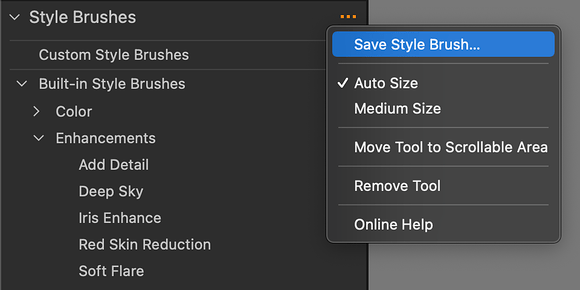
Funkce uložení nového štětce - V následném dialogu zvolte ty úpravy, které mají být do stylu zahrnuty – u vrstev založených přímo za účelem vytvoření štětce nejspíš všechny
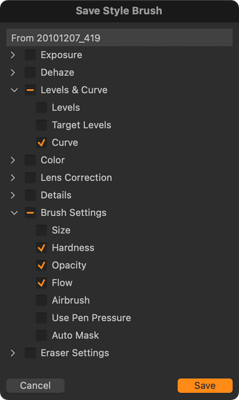
Dialog uložení štětce – všimněte si, že na výběr jsou jak úpravy, tak vlastní parametry štětce a gumy (dole) - Zadejte jméno štětce a uložte jej. Pokud si chcete organizovat štětce do skupin, neukládejte jej přímo do nabídnuté složky, ale vytvořte nejprve podsložku vhodného jména a štětec uložte až do ní.
Štětce stylů standardně nejsou provázány s globálními styly v paletě Styles and Presets. Jelikož ale Capture One už delší dobu umožňuje tyto styly aplikovat do vrstvy, není problém vytvořit si z uloženého stylu (respektive vrstvy, do které jej aplikujete) výše popsaným způsobem i štětec.
S touto novinkou volně souvisí také nové možnosti v nastavení štětců, které osobně velmi vítám. Zatímco doposud bylo možné nastavit zachování parametrů štětce pro různé nástroje (tedy především štětec a gumu), nyní přibyla další možnost: propojení parametrů štětce s vrstvou. Pokud je aktivní, bude si Capture One pamatovat pro každou vrstvu její vlastní nastavení štětce, takže například ve vrstvě pro úpravu zubů se bude automaticky nabízet malý štětec, zatímco vrstva pro úpravu pleti bude přepínat na větší velikost. Totéž může platit i o tvrdosti, průhlednosti a Flow. Novou volbu najdete v parametrech štětce:
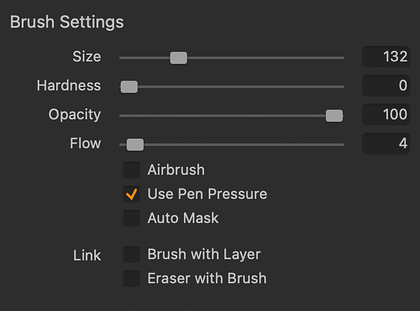 |
| Nové nastavení štětců dovoluje jednak zachovat parametry při přepínání mezi nástroji (Link Eraser with Brush) a jednak uchovat parametry pro každou vrstvu zvlášť (Link Brush with Layer) |
Velký náhled v importu
Po poměrně zásadních úpravách importního procesu ve verzi 21 přibyla nyní další z důležitých funkcí, po které jsem zaznamenal mezi uživateli poptávku: při výběru fotografií si už nemusíte vystačit jen s menšími náhledy, ale můžete si nechat vybranou fotografii nechat zobrazit ve větší velikosti.
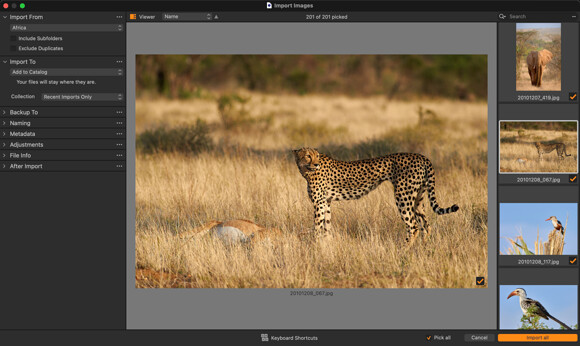 |
| Nová funkce zobrazení velkého náhledu fotografie v importním dialogu |
Ovládání je postaveno na stejném principu jako v přepínání mezi náhledy a fotografií v hlavním okně aplikace. Zvětšit fotografii můžete tedy dvojklikem na její náhled a nebo též obvyklou klávesovou zkratkou g. Tou se lze vrátit i k zobrazení pouze náhledů. Pokud dáváte přednost myši, mezi oběma režimy můžete též přepínat ikonou Viewer, kterou najdete v levé části lišty nad fotografií/náhledy.
Fotografii sice nelze zvětšovat, takže například pro posouzení ostrosti to nedostačuje, ale přesto jde o praktické vylepšení. Zobrazování velkého náhledu pracuje s vloženým JPEGem uvnitř RAWu, a je díky tomu velmi rychlé. V kombinaci s klávesovými zkratkami pro označování a přechod na další snímek jde o efektivní způsob výběru.
Trochu méně potěší, že pokud jste si navykli na klávesové zkratky p a x pro výběr nebo odmítnutí fotografie, musíte se přeučit na jiné – nyní jsou to klávesy a (odznačení) a s (označení). Je pravda, že jsou blíže u sebe a tudíž snáze použitelné. Funkčnost mezerníku, který mezi oběma stavy přepíná, zůstala zachována.
Další novinky
Zoom fotografií při úpravách může nově dosahovat až 1600 %.
Vodítka interaktivního nástroje korekce perspektivy (Keystone) jsou nyní výraznější a lépe viditelná.
Profily ProStandard pro přirozenější podání barev a lepší možnosti následných úprav jsou dostupné pro další fotoaparáty:
- Canon: EOS-1D X, EOS-1D X Mk II, EOS-1D X Mk III, EOS 5DS, EOS-6D, EOS-6D Mk II, EOS-7D, EOS-7D Mk II, EOS-R, PowerShot SX70 HS
- Nikon: D5, D500, D610, D700, D7000, D7100, D7200, D800, D800E
- Olympus: E-M1 Mk II
- Sony: a1, a6400, a6500, a6600, a7 M2, a9, a9 M2
Podporované fotoaparáty Leica mohou v režimu focení přes kabel (tehering) využít živý náhled.
Od vydání verze 21 (tedy i v malých aktualizacích 21.0.1, 21.0.2) k podporovaným fotoaparátům přibyly následující modely:
- Fujifilm GFX 100S
- Fujifilm X-E4
- Sony a1* (zatím bez podpory bezztrátově komprimovaného RAWu)
- Canon 850D
- Canon SX70 HS
- Panasonic DC-GX800
- Panasonic DC-GX850
- Panasonic DC-GX880
- Panasonic DC-GF10
- Panasonic DC-GF90
- Panasonic DC-GF9
- Panasonic DC-S1M
- Panasonic DC-S1RM
- Panasonic DC-S5
- Leica M10-R
- Leica Q2 Monocrom
- Leica S (Typ 007)
- Leica SL2-S
- Nikon Z6 II (včetně tetheringu)
- Nikon Z7 II (včetně tetheringu)
A následující objektivy získaly korekční profily:
- Rodenstock RS-180mm/Aerial
Nová verze i něco ztrácí – byla odstraněna podpora použití vestavěné kalibrace monitorů Eizo (monitor si samozřejmě nadále můžete zkalibrovat mimo Capture One, které bude korektně pracovat s vytvořeným profilem) a do stavu „určeno k vyřazení“ se dostala podpora formátů JPEG2000 a JPEG XR. Aktuální verze je poslední, která je podporuje, takže pokud je využíváte, máte možnost si fotografie převést do jiných formátů – od příští verze už nebude možné fotografie tohoto typu importovat, upravovat ani zobrazovat. Nepředpokládám nicméně, že by se tato změna dotkla mnoha fotografů, protože jde o formáty okrajové a málo využívané.
Aktualizace Capture One se vám nabídne při spuštění aplikace nebo ji najdete ve svém profilu na webu Capture One. Pokud o Capture One teprve uvažujete, můžete si stáhnout zkušební verzi.
Pokud s Capture One pracujete nebo se na to chystáte, mohla by se vám hodit má e-kniha Capture One efektivně vycházející ze stejnojmenného seriálu, který zde na Paladixu vycházel v letech 2015 a 2016. Text byl od té doby několikrát aktualizován až po verzi 21 a stejně tak se dočká i úprav pro Capture One 21.1. Všichni zákazníci dostanou aktualizaci zdarma.
Podpořit mě můžete rovněž nákupem licence Capture One prostřednictvím mého partnerského odkazu.

Rating před importem
Díky za cenné informace o updatu 21.1. Prosívání fotek v importovacím oknu je sice maličko zlepšené, ale stále, myslím, to nemá na externí aplikace (např. Photo Mechanic nebo můj oblíbený FastRaw Viewer). Co mi chybí, je možnost už v této etapě označovat fotky barvou nebo hvězdičkami. Anebo to neumím?
rating před importem
Ono záleží na workflow – pokud se má člověk probírat hromadou podobných fotek a hledat tu nejostřejší nebo s nejlepší pózou apod., tak se to určitě udělá lépe ve specializované aplikaci (a nebo pomaleji, ale na výstupu podobnějšímu finální verzi po načtení v Capture One). Když se ale hledá pár fotek nebo člověk potřebuje třeba oddělit žánry (jsem na cestě a fotím krajinu a zvířata a chci importovat každý žánr do jiné složky), tak to funguje dost dobře. Štítkování a hodnocení bohužel v této fázi možné není 🙁
Sleva 30%
Zatím (15.3.2021) funkční slevový kód na 30% – SAVE30